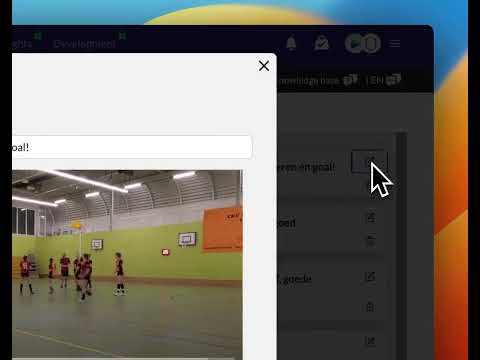De presentatiemodus gebruiken in uw bespreking
Bijgewerkt op 07 Nov 2024
Introductie
Tijdens besprekingen kun je video's in volledig scherm tonen om iedereen beter inzicht te geven. De presentatiemodus is speciaal ontworpen om de videospeler schermvullend te gebruiken. Vooral bij grote TV's op beamers is dat erg handig.
Vereisten
- Een TeamTV-account
- Minimaal een Pro-licentie (de Basis- en Gratis-licenties hebben geen toegang tot de presentatiemodus)
Image

Presentatiemodus Knoppen
Je vindt de knoppen voor de presentatiemodus aan de rechterkant van de speler.
Aan de slag
In elke videospeler (zoals afspelen, taggen, datastudio, afspeellijsten, dashboards) kun je de presentatiemodus en volledig scherm inschakelen.
- Start een wedstrijdweergave
- Klik rechtsonder de video op het presentatiemodus-icoon.
- Probeer de knoppen aan de rechterkant van de speler uit om de mogelijkheden van de presentatiemodus te ontdekken.
Functies
- In- en uitzoomen
Als je werkt met video's van hoge kwaliteit, zoals onze automatische 4K-camera of een professionele licentie met hogere resolutie, kun je inzoomen zonder kwaliteitsverlies. - Volgende/Vorige Clip
Ga naar de volgende clip zonder volledig scherm te verlaten of speel de vorige clip opnieuw af. - Snelheid instellen
Pas de afspeelsnelheid eenvoudig aan om details beter te bekijken. - Je kan het beelden ook nog 'sleepen' daarmee kun je bepalen bij inzoomen welk gedeelte je wil zien.
Aan de rechterkant zie je de knoppen voor de presentatiemodus